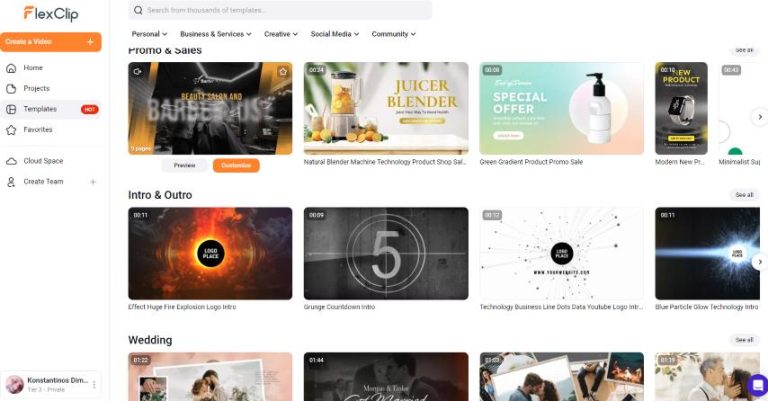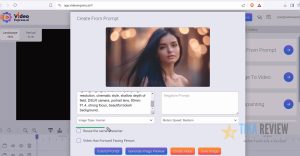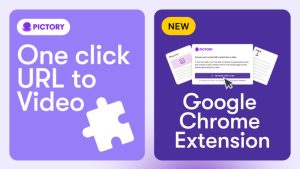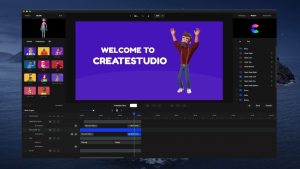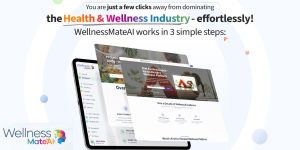Как создавать анимированные видеоролики с объяснениями FlexClip
Анимированные объясняющие видео - это эффективный способ донести идеи, продемонстрировать продукты или объяснить концепции в веселой и увлекательной манере. Создание таких видео стало значительно проще благодаря таким инструментам, как FlexClip, онлайн-платформа для создания видео. В этой статье вы узнаете, как создать собственное анимированное объясняющее видео, используя FlexClip.
Шаг 1: Зарегистрируйтесь или войдите в систему
Для начала посетите сайт. Веб-сайт FlexClip Войдите в свой аккаунт или создайте новый. -платформа предлагает различные тарифные планы, включая бесплатный вариант для начала работы.
Шаг 2: Выберите шаблон
Войдя в систему, перейдите в раздел шаблонов. FlexClip предлагает множество готовых шаблонов анимированных видеороликов, предназначенных для объяснительных видео. Просмотрите варианты и выберите тот, который соответствует вашей идее или теме. Это сэкономит ваше время и послужит источником вдохновения для вашего проекта.
Шаг 3: Настройте свое видео
После выбора шаблона настало время его настроить:
- текст: Дважды щелкните по существующим текстовым полям, чтобы изменить их содержимое. Убедитесь, что ваши сообщения ясны и лаконичны.
- Цвета и шрифты: Настройте цвета и шрифты в соответствии с вашим брендом.FlexClip позволяет легко настраивать элементы дизайна.
- Изображения и видео: Загружайте собственные медиафайлы или выбирайте из FlexClipобширную библиотеку стоковых изображений и клипов.
- Анимация: Выбирайте различные анимации и переходы, которые улучшат сюжет вашего видео.
Шаг 4: Добавьте закадровый голос и музыку
Чтобы сделать ваше объяснительное видео более впечатляющим, подумайте о том, чтобы добавить закадровый голос или фоновую музыку:
- Голос за кадром: Вы можете записать свой собственный голос прямо в FlexClip или загрузить предварительно записанный файл.
- Музыка: FlexClip предоставляет подборку бесплатной музыки, которую вы можете использовать в своих проектах. Убедитесь, что музыка соответствует тону вашего видео.
Шаг 5: Предварительный просмотр и тонкая настройка
После того как вы добавили все элементы, очень важно предварительно просмотреть ваше видео. Проверьте, нет ли тайминга, переходов или текста, которые могут нуждаться в корректировке. Убедитесь в том, что ваше сообщение плавно и легко воспринимается.
Шаг 6: Экспортируйте и делитесь
Когда вы будете довольны своим видео, нажмите на кнопку экспорта. FlexClip Позволяет выбрать разрешение и формат видео перед загрузкой. После экспорта вы можете легко поделиться своим анимированным объясняющим видео в социальных сетях, на своем сайте или по электронной почте.
Заключение
Создание анимированных объясняющих видеороликов с помощью FlexClip может упростить вашу коммуникацию и эффективно вовлечь аудиторию. Следуя этим шагам, вы сможете создавать высококачественные видеоролики, которые будут четко передавать ваше сообщение и при этом визуально привлекательны. Не стесняйтесь изучать возможности, которые FlexClip предлагает раскрыть свой творческий потенциал.
Чтобы узнать больше фактов и изучить набор доступных инструментов, нажмите, чтобы узнать больше об этом удивительном инструменте для создания видео: FlexClip A.I..